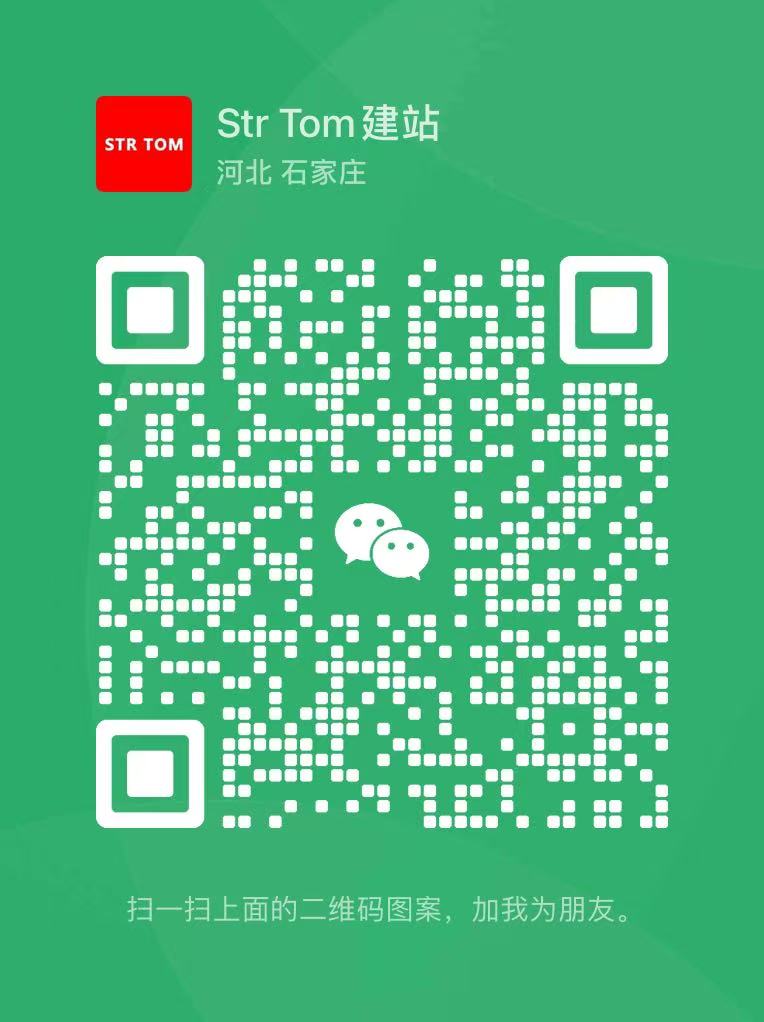FastAdmin已上线全新插件开发教程,请点击查看:https://doc.fastadmin.net/developer/55.html
前言
FastAdmin的插件功能基于think-addons进行二次开发,在此向5ini99表示感谢!下面的插件开发文档中的部分内容也是直接引用自think-addons。
在开发FastAdmin的插件之前建议你先了解下FastAdmin插件的目录结构说明
新建插件
我们可以在命令行使用命令php think addon -a 插件名称 -c create创建一个插件的默认结构,FastAdmin会在addons目录生成插件的基本信息和文件
插件配置
FastAdmin的插件配置分为插件启动配置、基础配置和扩展配置三个部分
插件启动配置
插件启动配置文件位于application/extra/addons.php,FastAdmin在后台安装或卸载插件时会自动更新此文件,你也可以手动配置插件的启动配置,配置如下
<?phpreturn [ // 是否自动读取取插件钩子配置信息(默认是关闭) 'autoload' => false, // 当关闭自动获取配置时需要手动配置hooks信息 'hooks' => [ // 可以定义多个钩子 'testhook'=>'test' // 键为钩子名称,用于在业务中自定义钩子处理,值为实现该钩子的插件, // 多个插件可以用数组也可以用逗号分割 ]];插件基础配置
基础配置对应的是插件文件info.ini,此文件控制着插件的基础信息及开关状态,目前支持以下几个配置信息
name = 插件英文唯一标题title = 插件标题intro = 插件介绍author = 插件作者website = https://www.fastadmin.netversion = 1.0.0state = 1插件扩展配置
扩展配置对应的是插件文件夹中的config.php,此文件需要返回一个二维数据,此文件后安装以后用户将可以在插件管理中手动修改其中的配置。
return [ [ //配置名称,该值在当前数组配置中确保唯一 'name' => 'yourname', //配置标题 'title' => '配置标题', //配置类型,支持string/text/number/datetime/array/select/selects/image/images/file/files/checkbox/radio/bool 'type' => 'string', //配置select/selects/checkbox/radio/bool时显示的列表项 'content' => [ '1' => '显示', '0' => '不显示' ], //配置值 'value' => '1', //配置验证规则,更之规则可参考nice-validator文件 'rule' => 'required', 'msg' => '验证失败提示文字', 'tip' => '字段填写帮助', 'ok' => '验证成功提示文字' ], [ 'name' => 'yourname2', 'title' => '配置标题2', 'type' => 'radio', 'content' => [ '1' => '显示', '0' => '不显示' ], 'value' => '1', 'rule' => 'required', 'msg' => '验证失败提示文字', 'tip' => '字段填写帮助', 'ok' => '验证成功提示文字' ]];创建插件
创建的插件可以在view视图中使用,也可以在php业务中使用
安装完成后访问系统时会在项目根目录生成名为addons的目录,在该目录中创建需要的插件。
下面写一个例子:
创建test插件
php think addon -a test -c create
创建钩子实现类
在test目录中创建Test.php类文件。注意:类文件首字母需大写
<?phpnamespace addonstest; // 注意命名空间规范use appcommonlibraryMenu;use thinkAddons;/** * 插件测试 */class Test extends Addons // 需继承thinkaddonsAddons类{ /** * 插件安装方法 * @return bool */ public function install() { $menu = [ [ 'name' => 'test', 'title' => '插件示例', 'ismenu' => 1, 'icon' => 'fa fa-list', 'remark' => '插件开发示例描述', ] ]; Menu::create($menu); } /** * 插件卸载方法 * @return bool */ public function uninstall() { Menu::delete('test'); return true; } /** * 插件启用方法 */ public function enable() { Menu::enable('test'); } /** * 插件禁用方法 */ public function disable() { Menu::disable('test'); }}创建钩子模板文件
在test目录中创建info.html模板文件,钩子在使用fetch方法时对应的模板文件。
<h1>hello tpl</h1>如果插件中需要有链接或提交数据的业务,可以在插件中创建controller业务文件,要访问插件中的controller时使用addon_url生成url链接。如下:<a href="{:addon_url('test/link')}">link test</a>格式为:test为controller中的类名,link为controller中的方法创建插件的controller文件
在test目录中创建controller目录,在controller目录中创建Action.php文件
controller类的用法与tp5中的controller一致
<?phpnamespace addonstestcontroller;class Action{ public function link() { echo 'hello link'; }}如果需要使用view模板则需要继承\think\addons\Controller类
模板文件所在位置为插件目录的view中,规则与模块中的view规则一致
<?phpnamespace addonstestcontroller;use thinkaddonsController;class Action extends Controller{ public function link() { return $this->fetch(); }}使用钩子
创建好插件后就可以在正常业务中使用该插件中的钩子了
使用钩子的时候第二个参数可以省略
模板中使用钩子
<div>{:hook('testhook', ['id'=>1])}</div>php业务中使用
只要是thinkphp5正常流程中的任意位置均可以使用
hook('testhook', ['id'=>1])插件目录结构
最终生成的目录结构为
项目目录 - addons -- test --- controller ---- Action.php --- view ---- action ----- link.html --- config.php --- info.ini --- info.html --- Test.php - application - thinkphp - extend - vendor - public希望以上内容对你有所帮助!如果还有其他问题,请随时提问。 各类知识收集 拥有多年CMS企业建站经验,对 iCMS, LeCMS, ClassCMS, Fastadmin, PbootCMS, PHPCMS, 易优CMS, YzmCMS, 讯睿CMS, 极致CMS, Wordpress, HkCMS, YznCMS, WellCMS, ThinkCMF, 等各类cms的相互转化,程序开发,网站制作,bug修复,程序杀毒,插件定制都可以提供最佳解决方案。


 LeCMS
LeCMS ClassCMS
ClassCMS Fastadmin
Fastadmin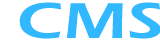 iCMS
iCMS PbootCMS
PbootCMS PHPCMS
PHPCMS 易优CMS
易优CMS YzmCMS
YzmCMS 讯睿CMS
讯睿CMS 极致CMS
极致CMS Wordpress
Wordpress HkCMS
HkCMS YznCMS
YznCMS WellCMS
WellCMS ThinkCMF
ThinkCMF